Taula de continguts
Quan tenim dues versions del mateix llibre de treball, el primer que ens passa pel cap és comparar-les i trobar les diferències de valors entre elles. Aquesta comparació ens pot ajudar a analitzar, actualitzar i corregir el nostre conjunt de dades. En aquest sentit, hem creat 4 maneres diferents que podeu utilitzar per comparar dos fulls d'Excel per trobar les diferències de valors amb facilitat.
Baixeu el quadern de pràctiques
Us recomanem per descarregar el fitxer d'Excel i practicar-lo.
Compara dos fulls d'Excel per diferències en els valors_1.xlsxCompara dos Fulls d'Excel per diferències de valors_2.xlsx
4 maneres de comparar dos fulls d'Excel per diferències de valors
Per exemple, tenim 2 llistes del preu dels accessoris per a PC. Una per a l'any 2020 i una altra per a l'any 2021. Aquestes dues llistes són força semblants excepte per alguns petits canvis en els preus. Com que els dos conjunts de dades són força similars, fer una comparació entre ells té sentit, ja que contenen tipus de dades similars. Per tant, aplicarem tots els mètodes per comparar aquests dos fulls d'Excel per trobar les diferències de valors entre ells.

Així, sense tenir cap més discussió, anem directament a captar-nos. tots els mètodes un per un.
1. Utilitzeu l'ordre Visualitza al costat de l'altre per comparar dos fulls d'Excel per diferències de valors
Aquesta és una característica sorprenent que ens permetcompareu dos fulls Excel visualitzant-los un al costat de l'altre. Per habilitar aquesta funció:
❶ Aneu a la pestanya Visualitza .
❷ A continuació, feu clic a l'ordre Visualitza una al costat de l'altra .
📓 Nota
Podeu desactivar aquesta funció fent clic de nou a aquesta ordre.

Per defecte, <6 L'ordre>Visualitza al costat de l'altre col·loca dos fulls d'Excel un darrere l'altre horitzontalment. No és tan convenient veure ambdues fulles amb facilitat. Per canviar al mode de visualització d'horitzontal a vertical:
❶ Torneu a anar a la pestanya Visualitza .
❷ Feu clic a Organitza-ho tot .
❸ Seleccioneu Vertical al quadre de diàleg Ordena Windows .
❹ Premeu D'acord .

Quan hàgiu acabat amb tots els passos anteriors, trobareu la sortida de la següent manera:

📓 Nota
Podeu utilitzar aquest mètode quan vulgueu comparar dos fulls d'Excel de dos llibres d'Excel diferents.
2. Diferenciar dos fulls d'Excel en valors mitjançant fórmules
Aquest és el més efectiu mètode per trobar diferències de valors comparant dos fulls d'Excel. Després d'això, us permetrà saber quins valors tenen diferències en comparació amb els valors d'un altre full d'Excel.
📓 Nota
Heu d'utilitzar dos fulls de treball dins del mateix llibre de treball per utilitzar-lo. mètode.
💡 Abans de passar als passos
Compararem dos fulls de treball anomenats 2020 i 2021 . El resultat de la comparacióEl procés es mostrarà en un altre full de treball anomenat Comparació mitjançant la fórmula .
Com que hem acabat amb tots els requisits previs, ara passem als passos:
🔗 Passos
❶ Seleccioneu la cel·la A1 en un full de treball en blanc recentment obert.
❷ Inseriu la fórmula
=IF('2020'!A1 '2021'!A1, "2020:"&'2020'!A1&" vs 2021:"&'2021'!A1, "") dins de la cel·la.
❸ premeu el botó ENTER .
❹ Arrossegueu la icona Emplenar la maneta cap a la dreta i cap avall per veure tots els resultats de la comparació.

3. Compara dos fulls d'Excel utilitzant el format condicional per trobar diferències en els valors
Aquest mètode també compara fulls de treball dins del mateix llibre de treball. Per veure els resultats de la comparació, hem seleccionat un full de treball anomenat Format condicional .
En aquest full de treball, compararem tots els valors amb un altre full de treball anomenat 2021 . Ara, tot el que heu de fer és seguir els passos següents:
🔗 Passos
❶ Seleccioneu la cel·la A1 i premeu CTRL + MAJÚS + FI ▶ per seleccionar totes les dades.
❷ Vés a Inici ▶ Format condicional ▶ Nova regla.
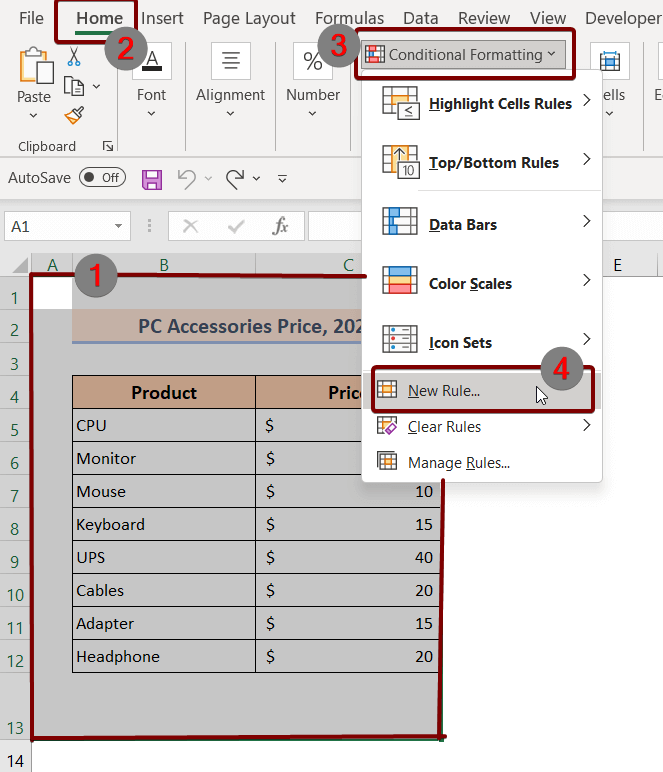
❸ Seleccioneu Utilitzeu una fórmula per determinar quines cel·les voleu donar format.
❹ Escriviu la fórmula
=A12021!A1 dins de la cel·la.
On 2021 és un nom de full de treball.
❺ Seleccioneu qualsevol color de l'opció Format .
❻ Ara premeu D'acord. .

Quan hagis acabat amb tots els passosa dalt, trobareu tots els diferents valors ressaltats per colors de la següent manera:

4. Utilitzeu l'ordre de la finestra nova per diferenciar dos fulls d'Excel per diferències en valors
Si voleu veure dos fulls de càlcul d'Excel dins del mateix llibre de treball, una al costat de l'altre, crear una finestra nova és una altra manera de complir el propòsit. Per crear una finestra nova per comparar dos fulls de treball Excel junts, seguiu els passos següents:
🔗 Passos:
❶ Aneu a la Veure la pestanya .
❷ A continuació, al grup Finestra , seleccioneu Finestra nova .

Després d'executar aquesta ordre, s'obrirà una nova finestra. Que podeu moure i col·locar lliurement per comparar-lo amb un altre full de treball un al costat de l'altre.
Coses a recordar
📌 Per desactivar la funció Visualitza una al costat de l'altra , feu clic a de nou.
📌 Podeu prémer CTRL + MAJÚS + FI per seleccionar totes les dades.

